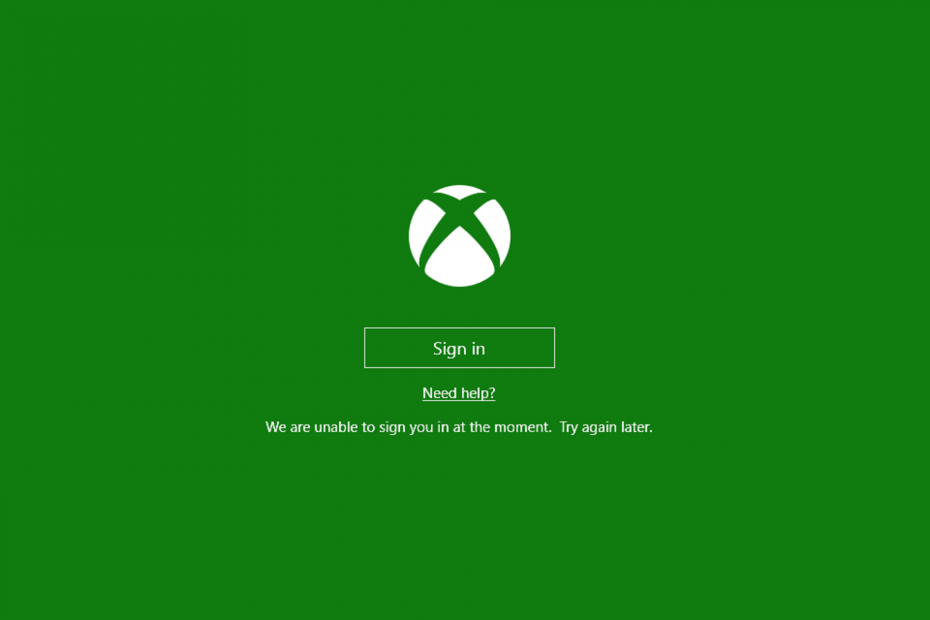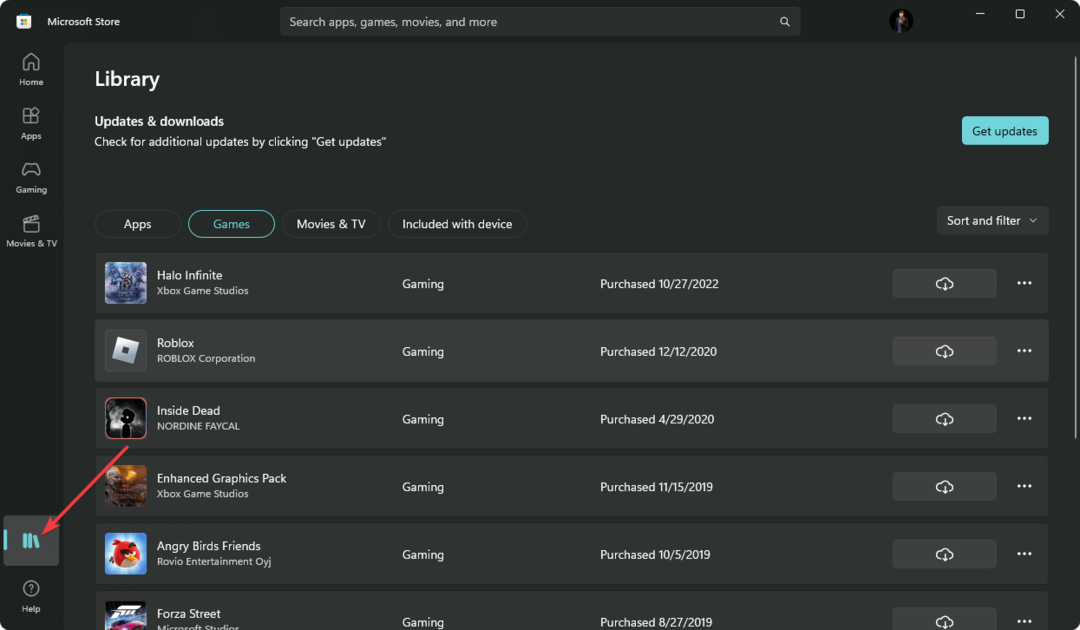- Довольно часто бывает, что не удается синхронизировать данные на Xbox. Да, это расстраивает, но у нас есть пара решений в статье ниже.
- Одно из решений - выполнить полный сброс консоли. Нажмите и удерживайте кнопку питания, пока устройство не выключится, отключите шнур питания и снова подключите его не менее чем через 5 минут.
- Если у вас есть проблемы, в частности, с Xbox One, посетите наш Исправление Xbox One категория для решений.
- Мы написали множество статей о проблемах Xbox, поэтому посетите наш Центр устранения неполадок Xbox для дополнительных решений других проблем.

Это программное обеспечение будет поддерживать ваши драйверы в рабочем состоянии, тем самым защищая вас от распространенных компьютерных ошибок и сбоев оборудования. Проверьте все свои драйверы сейчас за 3 простых шага:
- Скачать DriverFix (проверенный файл загрузки).
- Нажмите Начать сканирование найти все проблемные драйверы.
- Нажмите Обновите драйверы чтобы получить новые версии и избежать сбоев в работе системы.
- DriverFix был загружен 0 читатели в этом месяце.
Это не редкость для вашего Xbox быть неспособным синхронизировать данные. Это может сильно расстраивать, учитывая, что каждый раз вам нужно начинать с самого начала.
Один Пользователь описал проблему на Форум поддержки Xbox.
Привет, на прошлой неделе я и мой брат пытались получить Minecraft (Bedrock Edition) на нашем Xbox One. Каждый раз, когда мы загружаем игру, мы получаем сообщение с данными синхронизации, и через секунду или две после него просто говорится не удалось синхронизировать данные пользователя.
Я оставил его примерно на 10 минут и перезапустил Xbox, но это ничего не дало. Накануне он тоже работал отлично.
К счастью, у нас есть несколько решений, которые помогут вам решить эту проблему.
Как я могу исправить Xbox One, если он не синхронизирует пользовательские данные?
1. Проверить сетевое соединение

- нажмите Xbox Это запустит раздел руководства.
- Выбирать Настройки > Все настройки > Сеть > Настройки сети.
- в Настройки сети страница, выберите Проверить сетевое соединение из вариантов слева.
- Это запустит тест, который запустится автоматически и сообщит вам, есть ли проблемы с вашим интернет-соединением.
- Если сообщается о какой-либо ошибке, вы можете позаботиться о тех, кто использует указанные шаги. здесь.
2. Выполните полный сброс

- Это можно сделать давящий а также держа на Мощность кнопку в течение восьми секунд или до выключения устройства.
- Отключите в шнур питания с задней стороны консоли. Не подключайте его снова как минимум через 5 минут.
- Затыкать шнур обратно и запустить снова консоль.
Вы должны иметь возможность синхронизировать свой игровой прогресс, как и раньше. Если нет, выполните следующие действия.
3. Очистить локальные сохраненные игры
- На консоли нажмите Системные настройки > Система > Место хранения.
- в Место хранения раздел, выберите Очистить локальные сохраненные игры.
- Кроме того, убедитесь, что на жестком диске консоли имеется не менее 20 процентов свободного места.
4. Свяжитесь с разработчиком игры

Если вы столкнулись с проблемой синхронизации с конкретной игрой, попробуйте связаться с разработчиками и посмотреть, есть ли у них что-то делать. Посмотрите, решит ли это вашу проблему.
Часто задаваемые вопросы
Выделите игру, которую хотите синхронизировать, нажмите кнопку «Меню» на контроллере и выберите «Управление игрой и надстройками». В меню слева перейдите к «Сохраненные данные», затем выделите сохраненные данные для вашего тега игрока и нажмите кнопку A.
Вероятно, облачное хранилище неактивно на вашей консоли. Чтобы включить его, перейдите на панель управления Xbox, затем в настройки и выберите «Система». Выберите «Хранилище», а затем выберите «Сохраненные в облаке игры». Если вы не можете удалить сохраненные игры в облаке, вот идеальное руководство, чтобы это исправить.
Проверьте статус службы Xbox Live и выключите и снова включите консоль. Если проблема не исчезнет, воспользуйтесь нашим полное пошаговое руководство по исправлению ошибки 0x8b050066.